Modalità di impostazione della rete LAN wireless mediante la connessione WCN (Windows)
Codice domanda frequente: 8200574800
Data di rilascio: 08 luglio 2009
Soluzione
Prima di collegare la stampante alla rete, assicurarsi che la configurazione del computer e del punto di accesso o del router sia stata completata e che il computer sia connesso alla rete.
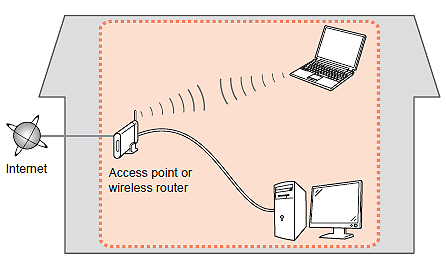
Note sulla connessione wireless
- La configurazione, le funzioni del router, le procedure di installazione e le impostazioni di protezione dei dispositivi di rete variano in base all'ambiente di sistema in uso.
Per informazioni dettagliate, consultare il manuale di istruzioni del dispositivo o contattare il produttore.
- In caso di installazione all'interno di uffici, consultare l'amministratore della rete.
- Se ci si connette a una rete non protetta, alcuni dati, ad esempio i dati personali, potrebbero essere divulgati a terzi.
- Se viene visualizzato un messaggio di errore o in caso di problemi di connessione alla rete, consultare il manuale: Guida alla risoluzione dei problemi di rete.
IMPORTANT
Non sono supportate le "connessioni ad-hoc", che consentono di stabilire una connessione diretta al computer con una connessione wireless tramite un punto di accesso.
Assicurarsi di disporre di un punto di accesso.
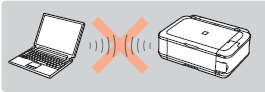
NOTE
Per utilizzare la stampante su altri computer, dopo averla collegata al primo computer, consultare [ Modalità di impostazione della rete LAN wireless per condividere una stampante con altri computer (Windows) ] e completare l'impostazione su tali computer.
Impostazione wireless con WCN
Impostare una connessione wireless utilizzando la funzione WCN (Windows Connect No ) di Windows Vista.IMPORTANT
- Prima di eseguire l'impostazione utilizzando WCN, stabilire una comunicazione wireless fra il computer e il punto di accesso.
- Canon declina qualsiasi responsabilità per eventuali danni o perdite di dati memorizzati sull'unità flash USB, a prescindere dalla causa, anche nel periodo coperto dalla garanzia.
- Se non è possibile collegare l'unità flash USB alla porta di stampa diretta della stampante, potrebbe essere necessario utilizzare una normale prolunga per le unità flash USB.
- Il funzionamento potrebbe non essere garantito in base all'unità flash USB.
- Le unità flash USB con protezione attivata potrebbero non essere utilizzate.
NOTE
La stampante supporta "WCN-UFD".
1. Dal menu Start di Windows, fare clic su Rete (Network).
Viene visualizzata la cartella Rete (Network).
2. Nel menu fare clic su Aggiungi un dispositivo wireless (Add a wireless device).
Viene visualizzata la schermata Aggiungi un dispositivo wireless alla rete (Add a wireless device to the network).
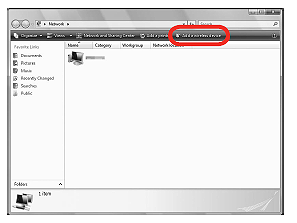
3. Fare clic su Desidero aggiungere un computer o dispositivo wireless non incluso nell'elenco, tramite un'unità memoria flash USB (I want to add a wireless device or computer that is not on the list, using a USB flash drive).
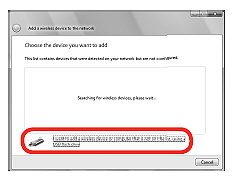
4. Fare clic su Aggiungi il dispositivo o computer utilizzando un'unità memoria flash USB (Add the device or computer using a USB flash drive).
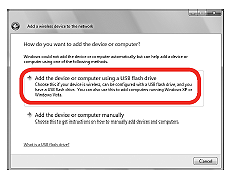
5. Selezionare dall'elenco il nome della rete (SSID), quindi fare clic su Avanti (Next).
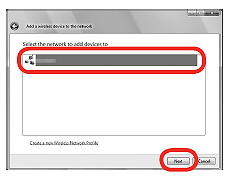
NOTE
Se viene visualizzata la finestra di dialogo Controllo account utente (User Account Control), fare clic su Continua (Continue). Se la stessa finestra di dialogo compare nuovamente nei passaggi successivi, fare clic su Continua (Continue).
6. Collegare l'unità flash USB al computer, assicurarsi che il nome dell'unità sia visualizzato, quindi fare clic su Avanti (Next).
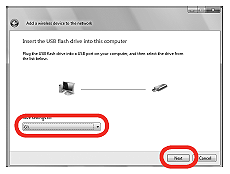
7. Quando viene visualizzata la seguente schermata, rimuovere l'unità flash USB dal computer, quindi fare clic su [Chiudi].
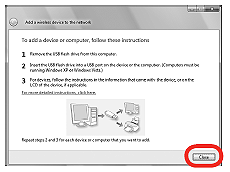
8. Utilizzare la Easy-Scroll Wheel (A) per selezionare Impostazioni (Settings), quindi premere il pulsante OK.

9. Selezionare Impost. LAN wireless (Wireless LAN setup), quindi premere il pulsante OK.
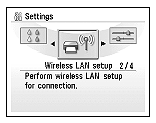
10. Selezionare Sì (Yes), quindi premere il pulsante OK.
Quando la connessione wireless è attivata, la spia Wi-Fi (B) si accende in blu.
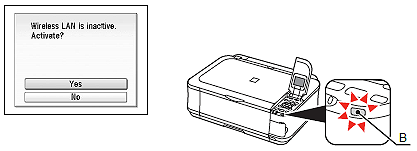
11. Selezionare Impostazioni WCN (WCN settings), quindi premere il pulsante OK.
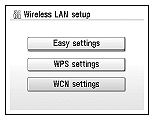
12. Collegare l'unità flash USB alla porta di stampa diretta (connettore USB) (C) sulla parte anteriore della stampante, quindi premere il pulsante OK.
Quando viene visualizzata la schermata di operazione completata, premere il pulsante OK. Viene nuovamente visualizzata la schermata Impostazioni (Settings). Rimuovere l'unità flash USB dalla stampante.
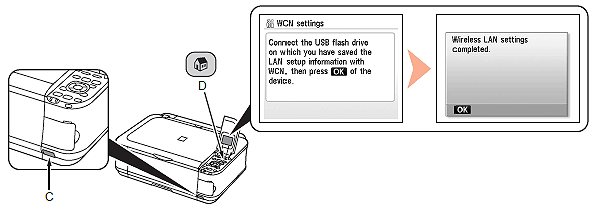
Verifica dello stato della connessione
1. Premere il pulsante HOME (A), selezionare Impostazioni (Settings) con la Easy-Scroll Wheel (B), quindi premere il pulsante OK.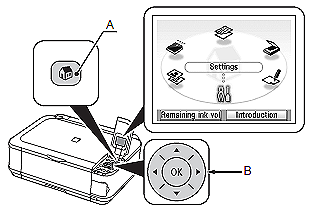
IMPORTANT
Verificare le impostazioni di rete dopo avere installato la stampante nella posizione di destinazione.
2. Selezionare Impostaz.
periferica (Device settings), quindi premere il pulsante OK.
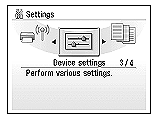
3. Selezionare Impostazioni LAN (LAN settings), quindi premere il pulsante OK.
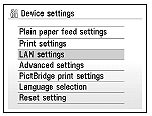
4. Selezionare Conferma impostaz. LAN (Confirm LAN settings), quindi premere il pulsante OK.
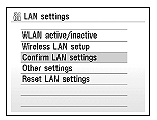
5. Selezionare Elenco imp. LAN wireless (Wireless LAN setting list), quindi premere il pulsante OK.
Assicurarsi che Connessione (Connection) sia impostato su Attivo (Active).
Il completamento della connessione potrebbe richiedere alcuni minuti. In questo caso, premere il pulsante Indietro (Back) (C) e attendere circa un minuto, quindi visualizzare nuovamente la schermata Elenco imp. LAN wireless (Wireless LAN setting list).
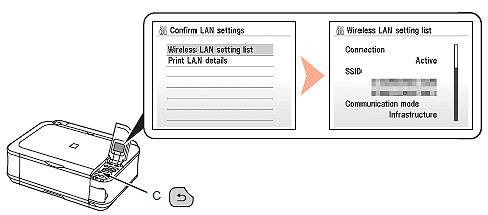
NOTE
Se lo stato della comunicazione non migliora, verificare quanto segue.
- La stampante e il punto di accesso devono essere accesi.
- Non vi devono essere ostacoli fra la stampante e il punto di accesso e deve essere possibile stabilire una comunicazione wireless.
- Nelle vicinanze non devono trovarsi forni a microonde, frigoriferi oppure oggetti che possano causare interferenze radio.
Installazione del software - Wireless
Per utilizzare la stampante collegandola a un computer, nel software sono disponibili i driver da copiare (installare) sul disco rigido del computer. Il processo di installazione richiede circa 20 minuti. La durata dell'installazione varia a seconda dell'ambiente del computer o del numero di applicazioni da installare.Le schermate riportate di seguito fanno riferimento ai sistemi operativi Windows Vista Ultimate Edition (da qui in avanti denominato "Windows Vista").
IMPORTANT
- Prima di eseguire l'installazione, chiudere tutte le applicazioni in esecuzione.
- Eseguire l'accesso come amministratore o come membro del gruppo di amministratori.
- Non alternare account utente diversi durante il processo di installazione.
- Durante l'installazione potrebbe essere necessaria la connessione a Internet. I costi di connessione sono a carico del cliente.
- Durante la procedura di installazione potrebbe essere necessario riavviare il computer. Seguire le istruzioni a video e non rimuovere il CD-ROM di installazione (Setup CD-ROM) durante il riavvio. L'installazione riprenderà dopo il riavvio del computer.
- Se la funzione firewall del software di protezione è attivata, potrebbe venire visualizzato un messaggio che avvisa che il software Canon sta tentando di accedere alla rete.
In caso tale messaggio venga visualizzato, impostare il software di protezione in modo da consentire sempre l'accesso.
IMPORTANT
Per Windows Vista/XP
Se si utilizza Internet Explorer 7 o versioni successive, sarà possibile utilizzare il software di stampa Web Easy-WebPrint EX. Per eseguire l'installazione, è necessario disporre di una connessione a Internet. È anche possibile installare il software in un secondo momento.
1. Accendere il computer, quindi inserire il CD-ROM di installazione (Setup CD-ROM) nell'unità CD-ROM.
Il programma di installazione verrà avviato automaticamente.
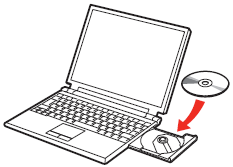
NOTE
Se il programma non viene avviato automaticamente, fare doppio clic sull'icona del CD-ROM in Computer o Risorse del computer (My Computer). Quando viene visualizzato il contenuto del CD-ROM, fare doppio clic sul file MSETUP4.EXE.
Windows Vista -> 2
Windows XP/2000 -> 3
2. Fare clic su Esegui Msetup4.exe (Run Msetup4.exe) nella schermata AutoPlay, quindi fare clic su Continua (Continue) nella finestra di dialogo Controllo account utente (User Account Control).
Se viene visualizzata di nuovo finestra di dialogo Controllo account utente (User Account Control) nei passaggi seguenti, fare clic su Continua (Continue).
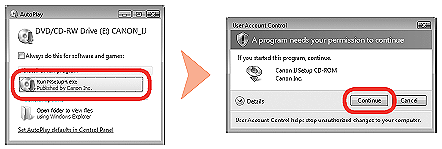
3. Selezionare il paese di residenza, quindi fare clic su Avanti (Next).
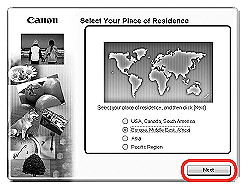
NOTE
Se viene visualizzata la finestra di dialogo Selezione lingua (Select Language), selezionare una lingua, quindi fare clic su Avanti (Next).
4. Scegliere un paese, quindi fare clic su Avanti (Next).
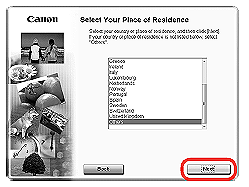
NOTE
Visualizzata solo quando viene selezionata l'opzione Europa, Medio Oriente, Africa (Europe, Middle East, Africa) oppure Asia nella schermata al passaggio 3.
5. Fare clic su Installazione standard (Easy Install).
I driver, le applicazioni software e i manuali a video vengono installati tutti contemporaneamente.
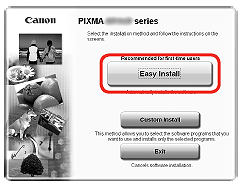
NOTE
Se si desidera selezionare determinati elementi per l'installazione, fare clic su Installaz. personalizzata (Custom Install).
6. Fare clic su Installa (Install).
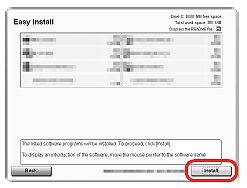
IMPORTANT
Per Windows Vista/XP
Se si utilizza Internet Explorer 7 o versioni successive, sarà possibile utilizzare il software di stampa Web Easy-WebPrint EX. Per eseguire l'installazione, è necessario disporre di una connessione a Internet. È anche possibile installare il software in un secondo momento.
7. Selezionare Usare la stampante di rete (Use the printer on network), quindi fare clic su Avanti (Next).
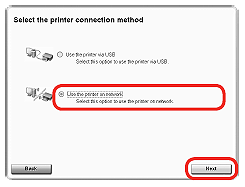
8. Leggere attentamente la schermata Contratto di licenza (License Agreement) e fare clic su Sì (Yes).
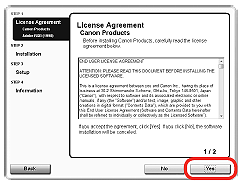
IMPORTANT
Per procedere con l'installazione del software, seguire le istruzioni visualizzate.
9. Quando viene visualizzata la schermata Consentire tutti i processi di installazione guidata (Please Allow All Install Wizard Processes), fare clic su Avanti (Next).
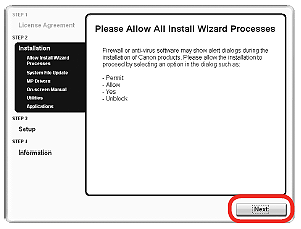
10. Quando viene visualizzata la schermata Rilevamento stampante (Printer Detection) , fare clic su Avanti (Next) .
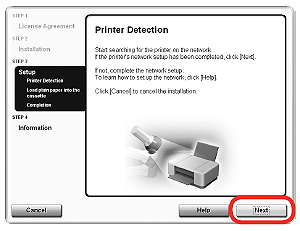
IMPORTANT
Se la schermata Rilevamento stampante (Printer Detection) non viene visualizzata, nel passaggio 7 non è stato selezionato il metodo di connessione corretto. Fare clic su Annulla (Cancel) , quindi ricominciare dal passaggio 6 e selezionare Usare la stampante di rete (Use the printer on network) nel passaggio 7.
11. Quando viene visualizzata la finestra di dialogo Elenco stampanti rilevate (Detected Printers List), selezionare la stampante, quindi fare clic su Avanti (Next).
Quando viene visualizzata la finestra di dialogo Completamento dell'impostazione (Setup Completion), fare clic su Avanti (Next).

NOTE
Se la stampante non viene rilevata, viene visualizzata la finestra di dialogo Controlla impostazioni stampante (Check Printer Settings). Consultare il manuale: Guida alla risoluzione dei problemi di rete.
Accertarsi che non siano presenti problemi, quindi fare clic su Avanti (Next).
12. Quando viene visualizzata la finestra di dialogo Valutazione delle prestazioni di connessione (Connection Performance Measurement), fare clic su Avanti (Next).
Verificare i risultati della misurazione, quindi fare clic su Fine (Finish).
Accertarsi che  venga visualizzato in Prestazioni di connessione tra la stampante e il punto di accesso (Connection Performance between the Printer and the Access Point).
venga visualizzato in Prestazioni di connessione tra la stampante e il punto di accesso (Connection Performance between the Printer and the Access Point).
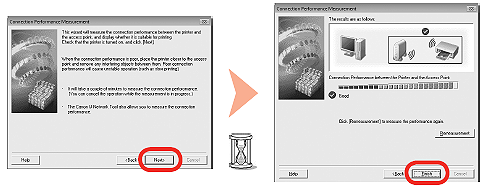
NOTE
- È possibile annullare l'operazione facendo clic su (Annulla (Cancel)). Dopo l'impostazione, esaminare anche i dettagli dello stato del collegamento di comunicazione. Per ulteriori informazioni, consultare il manuale a video Guida Avanzata.
- Se viene visualizzata un'icona diversa da
 , migliorare lo stato della comunicazione facendo riferimento al messaggio visualizzato o al file della Guida, quindi fare clic su Nuova valutazione (Remeasurement).
, migliorare lo stato della comunicazione facendo riferimento al messaggio visualizzato o al file della Guida, quindi fare clic su Nuova valutazione (Remeasurement).
Installazione del software (Informazioni)
1. Quando viene visualizzata la schermata Carica carta comune nel cassetto (Load plain paper into the cassette), seguire le istruzioni visualizzate per procedere con l'installazione del software.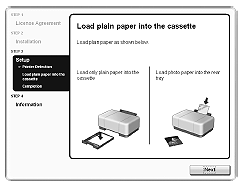
Informazioni importanti per l'installazione
- Informazioni necessarie per la registrazione dell'utente
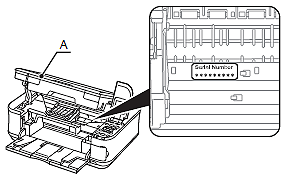
Per effettuare la registrazione del prodotto, è necessario il numero di serie del prodotto. Il numero di serie è riportato nella parte interna della stampante (come mostrato nella figura).
IMPORTANT
Quando si apre l'unità di scansione (coperchio) (A), il supporto della testina di stampa si sposta automaticamente se l'unità è accesa.
NOTE
La schermata Registrazione utente (User Registration) verrà visualizzata solo se è stata selezionata l'opzione Europa, Medio Oriente, Africa (Europe, Middle East, Africa) nella schermata Scegliere l'area di residenza (Select Your Place of Residence).
- Informazioni su Extended Survey Program
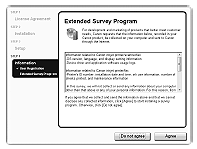
Per accettare i termini di Extended Survey Program, fare clic su Accetto (Agree).
Se si fa clic su Non accetto (Do not agree), Extended Survey Program non verrà installato.
Ciò non pregiudica la funzionalità della stampante.
2. Fare clic su Esci (Exit) per completare l'installazione.
Se viene visualizzato Riavvia (Restart), seguire le istruzioni per riavviare il computer.
Dopo aver riavviato il computer, rimuovere il CD-ROM di installazione (Setup CD-ROM) e conservarlo in un luogo sicuro.
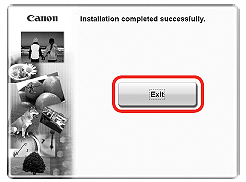
NOTE
Per utilizzare la stampante su altri computer, consultare [ Modalità di impostazione della rete LAN wireless per condividere una stampante con altri computer (Windows) ] e completare l'impostazione su tali computer.
Modelli interessati
- PIXMA MP560